| 일 | 월 | 화 | 수 | 목 | 금 | 토 |
|---|---|---|---|---|---|---|
| 1 | 2 | 3 | ||||
| 4 | 5 | 6 | 7 | 8 | 9 | 10 |
| 11 | 12 | 13 | 14 | 15 | 16 | 17 |
| 18 | 19 | 20 | 21 | 22 | 23 | 24 |
| 25 | 26 | 27 | 28 | 29 | 30 | 31 |
Tags
- windows10
- matplot
- 파이썬
- Visual Studio Code
- 오라클
- django
- c#
- 티스토리 초대장
- scrapy
- M2M
- rs422
- rs485
- sql developer
- MSSQL
- tensorflow
- PYTHON MSSQL
- 딥러닝
- 장고
- 크롤링
- oracle
- pymssql
- 자본주의
- MX Component
- Python
- MSSQL PYTHON
- 윈도우10
- vscode
- 텐서플로우
- MEAN Stack
- Serial
Archives
- Today
- Total
목록seetrol (1)
안까먹을라고 쓰는 블로그
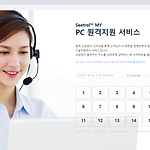 씨트롤 원격 설정 (Client)
씨트롤 원격 설정 (Client)
377.co.kr 에 접속한다. 서버쪽의 IP를 입력한 후, 아래의 숫자중 아무거나 선택한다. 아래와 같이 자동으로 프로그램이 다운로드 되며, 계속을 눌러서 다운로드 후, 설치를 진행한다.. 프로그램이 자동으로 실행되며, 리부팅을 해도 계속 원격접속 가능하도록 설정하려면, "Standby" 를 선택한다. "Standby"를 체크하면 아래와 같은 화면이 표시되며, "항상대기 컴퓨터 이름" 과 "항상대기 비밀번호"를 입력 후 확인을 선택한다 우측 하단에 아래와 같이 트레이아이콘 이 생성됩니다. 시트롤 서버 접속 시.. 아래와 같이 설정된 이름으로 추가된 것을 확인할 수 있습니다. PC를 리부팅하여, 아래와 같이 자동으로 트레이아이콘이 생성되는 지 확인하면, 설치완료입니다.
카테고리 없음
2020. 5. 28. 16:24